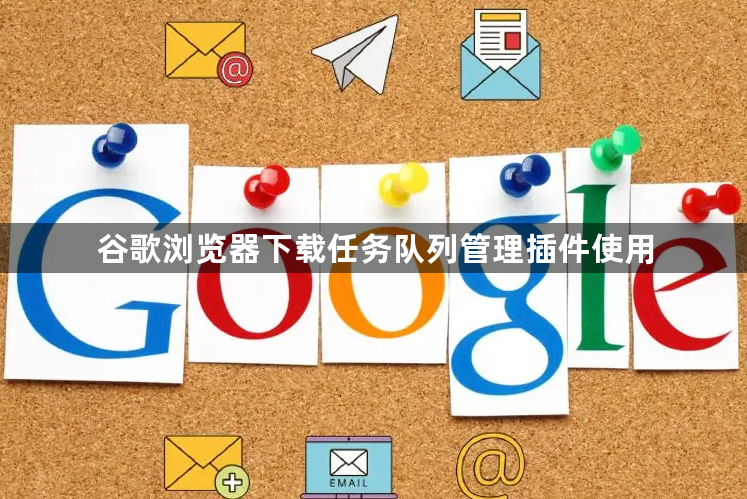
1. 安装与启用插件
- 访问Chrome应用商店,搜索如“Chrono Download Manager”或“Download Manager”等插件。点击“添加至Chrome”按钮安装,安装后在浏览器右上角会出现插件图标。
2. 配置插件基本设置
- 点击插件图标,进入设置页面。可设置下载路径,指定文件保存位置,如D盘的“Downloads”文件夹。还能设置同时下载任务数,根据网络情况选择,如设置为3个,则最多同时进行3个下载任务。
3. 使用插件管理下载任务
- 批量操作:打开包含多个可下载文件的网页,点击插件图标,选择要下载的文件,点击“下载选中的文件”,即可开始批量下载。在下载列表中,可右键点击任务,选择“暂停”“恢复”或“取消”操作,也可批量选中任务进行统一操作。
- 调整顺序:在下载列表中,通过拖动任务条目来调整下载顺序,将重要或紧急的任务置于前列,优先下载。
4. 查看下载状态与进度
- 插件会实时显示每个下载任务的进度条,包括下载百分比、已下载大小、预计剩余时间等信息。还可查看任务状态,如正在下载、暂停、完成等。
5. 高级功能设置(如有)
- 部分插件支持设置下载任务的计划,指定在特定时间开始或停止下载。例如,可设置在夜间网络空闲时自动开始下载大文件,白天暂停下载以节省带宽。
请根据实际情况选择适合的操作方式,并定期备份重要数据以防丢失。
